この記事には広告を含む場合があります。
記事内で紹介する商品を購入することで、当サイトに売り上げの一部が還元されることがあります。
こんにちは!この記事にお越しいただきありがとうございます。
MacBookを購入する際に『マウス』が必要かどうか気になりますよね。MacBookにはマウスが付属されていない為必要であれば購入する必要があります。
しかし、Apple純正の『Magic Mouse』は8,800円と安くはありません。
この記事では初めてMacBookを購入する人向けにMacBookにマウスは必要か!?ということを私の実経験を交えて紹介します。
気になる方はぜひ参考にしてください。
おすすめMacBookと選び方はこちら
 【2024年最新】MacBookの選び方!必要なスペックと比較・おすすめはどれか!?
【2024年最新】MacBookの選び方!必要なスペックと比較・おすすめはどれか!?
MacBookにマウスは必要ない

結論から言うとMacBook AirやMacBook Proにマウスは必要ありません!
MacBook Proを購入してから2年以上が経過していますが、いまだにMacでマウスを使ったことがありません。
購入した当初はある程度使ったらMagic Mouse 2を購入するつもりでいましたが、結局購入せずに2年以上ほぼ毎日MacBook Proを使用しています。
私自身が普段からMacBook Proでしていることはこちらです。
Macで普段していること
- iMovieで動画編集
- Photoshopで画像編集
- ネットサーフィン
- Numbersで文章作成
- ブログ記事作成
動画編集やPhotoshopでの画像編集などの作業系や、ネットサーフィン、ブログ記事作成などMacBook Proの使い方としては一通りやっている方なのではないでしょうか。
ここまで使用してマウスを必要としていないということは、私はMacBookにマウスは必要ないと言い切れます。
MacBookにマウスが必要ない理由

 ライター
ライター
トラックパッドが広い
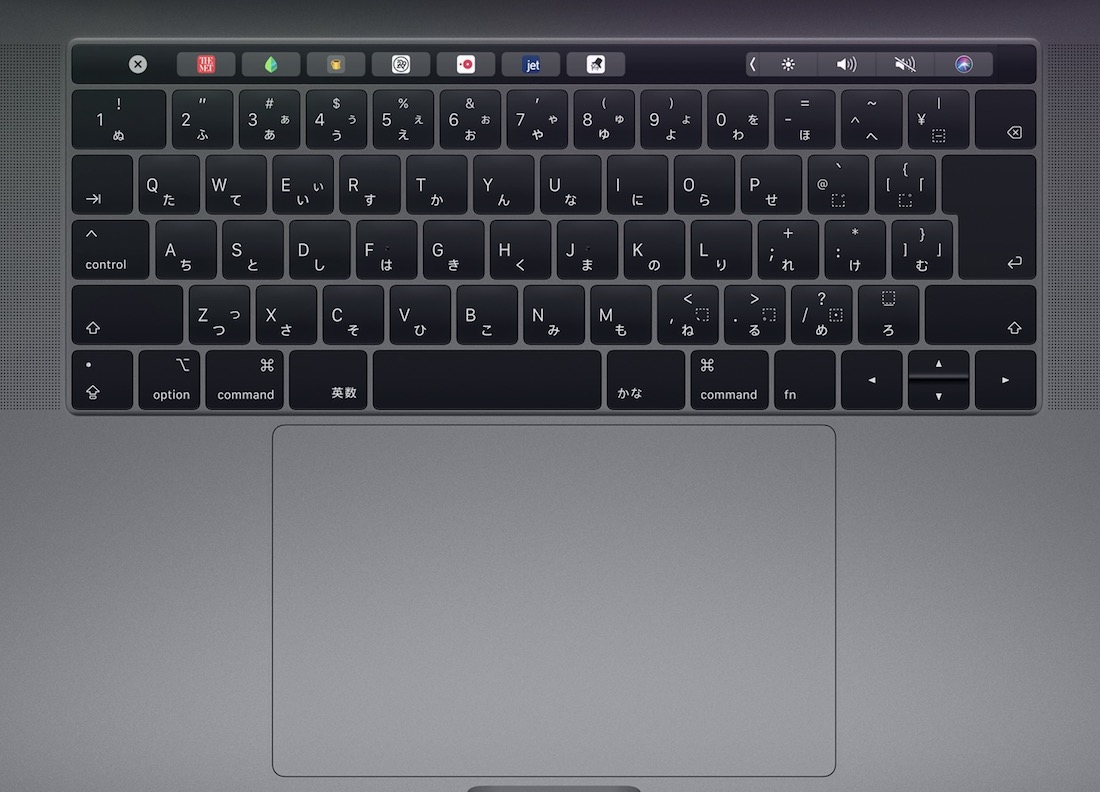
Windowsを搭載したノートパソコンはトラックパッドがおまけ程度の広さしかありませんが、MacBookのトラックパッドはかなり大きく、トラックパッドをメインで使用することが想定されています。

トラックパッドの操作がマウスより快適
MacBookのトラックパッドの凄さは大きさだけではありません。
普通のパソコンのトラックパッドは滑りが悪くクリックも重たいですよね。しかしMacBookのトラックパッドはiPhoneをタップしているような感覚で使うことができるのです!
トラックパッドの魅力
- 直感的な操作ができる
- 拡大も縮小もスマホのような操作
- 反応が早い
- マウスのコロコロを回すより早く画面を展開できる。
文章で説明するのは難しいですが、とにかくスマホのような直感的な操作が可能です!
クリックは実際にトラックパッドを押し込むのではなく、押し込む操作をするとトラックパッドから振動が伝わり、まるで本当にクリックしているかのような感覚になります。
これが本当に快適でマウスのクリックよりも指に力を入れなくてもクリックすることができるので非常に楽です。
さらにアルミ素材で指を滑らかに動かすことができ、快適に操作することが可能です。
マウスだと机の材質によって、滑りが悪かったり、そもそもマウス自体に重量があるので長い時間使っていると腕がだるくなりますよね。
トラックパッドだと自分の指を動かすだけなので疲れを軽減することができます。
 ライター
ライター指の本数によって多くのジェスチャーが可能なので面白いですよ!
トラックパッドのジャスチャー 一覧はこちら
必要ない理由まとめ
ここまでトラックパッドの魅力を紹介しました。
MacBookにマウスが必要ない理由をまとめるとこのようになります。
マウスが必要ない理由
- トラックパッド操作前提で設計されているのでトラックパッドの質が高い
- マウスを持つ必要がないので腕に疲れを軽減できる
- 広いトラックパッドでジェスチャー操作ができるのでマウスより速い
- マウスを置く場所が必要ないので場所を選ばない
- 指滑りが滑らかでマウスより快適
MacBook Proを購入してから今までトラックパッドのみで操作してきましたが、マウスの方が便利だと感じるポイントが1つもなかったです。
トラックパッドが広いのでカーソールを画面の端まで簡単に届かすことができますし、ドラッグ操作するときにトラックパッドからはみ出てしまいそうな時は、そのまま違う指に入れ替えるだけで良く、マウスを持ち上げるということもしなくて済みます。
トラックパッドはキーボードのすぐ下に設置されているので、キーボードをタイピングしてからの動作線もマウスより短いのでスムーズです。
トラックパッドを使い始めると逆にマウスが不便に感じます!
システム環境設定で自分好みに調整・変更可能
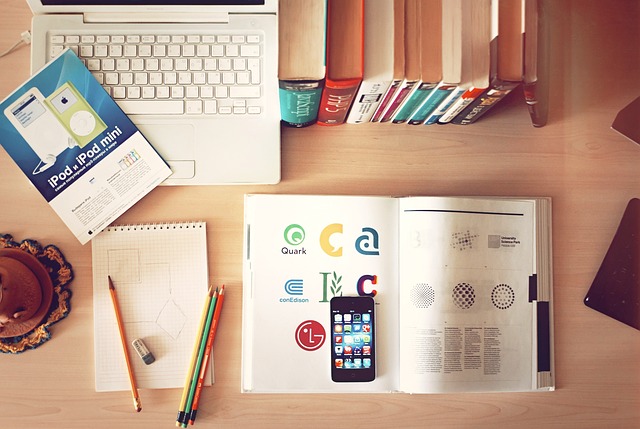
トラックパッドもマウス同様にカーソル移動速度を変更することができたり、自分好みにカスタマイズすることが可能です。
割り当てられているジャスチャーを変更することが可能で、設定画面を開くとジェスチャー操作を動画で確認することもできます。
ジェスチャー操作は図で見るより実際の動きを見た方がわかりやすいので、ほんとさすがAppleさんです。
設定変更方法
①歯車のアイコン『設定変更画面をクリックする』
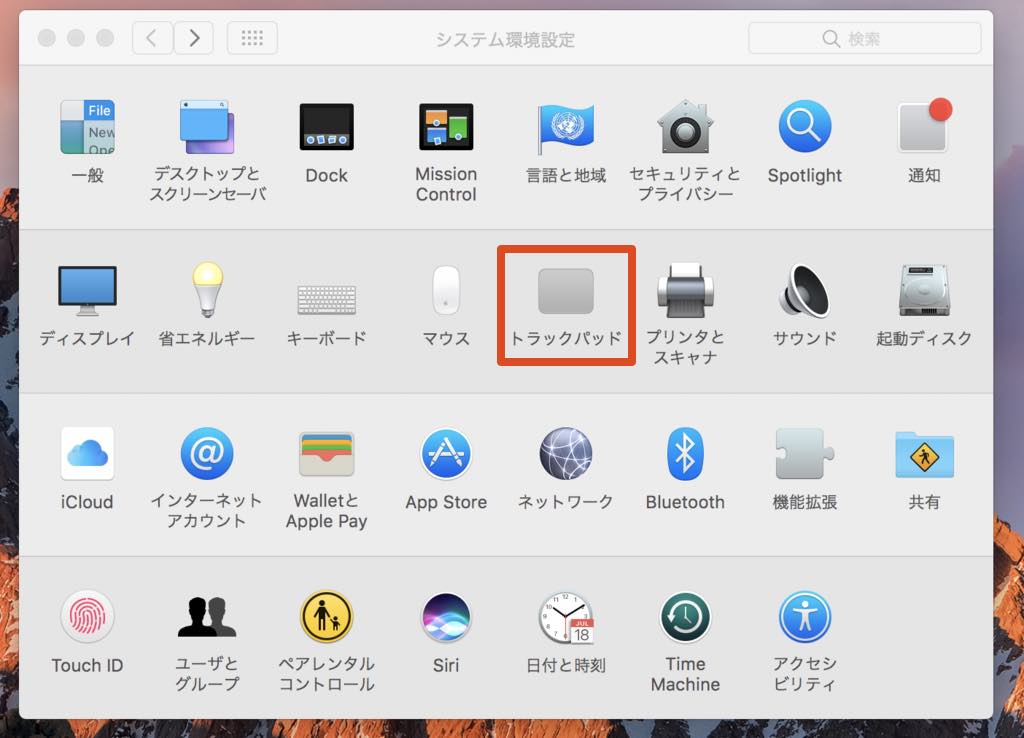
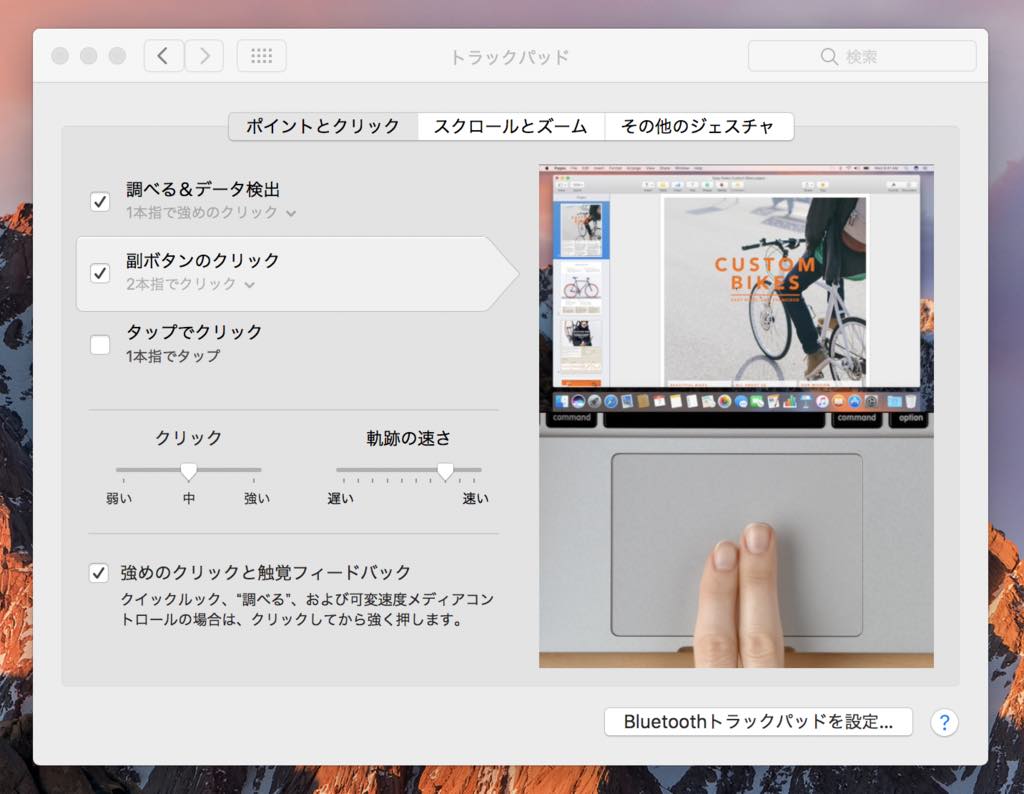
トラックパッdpと画面が表示されているところで実際の動作を確認することも可能です。
 ライター
ライターまとめ

MacBookはマウスが付属されていなくて不安でしたが、トラックパッドだけで十分でした。
純正マウスは高いですし、トラックパッドの方が快適で慣れると作業効率もアップするのでマウスは必要ありません。
またトラックパッドなら電池切れの心配もないですし、キーボードの下にあるのでキーボードへのアクセスも素早くできます。
マウスがなくて不安な方もぜひ安心してMacBookを検討してください!
以上。最後まで読んでいただきありがとうございました。
 【2024年最新】MacBookの選び方!必要なスペックと比較・おすすめはどれか!?
【2024年最新】MacBookの選び方!必要なスペックと比較・おすすめはどれか!?



40歳にして先月やっとMacBookデビューの私には親切すぎる記事。
今までwindowsしか触ったことなくて、画面を縮めるとか何かをダウンロードするとか、それすらも戸惑い、まるでパソコンを初めて見たような人間になっていたので助かりました。
トラックパッドなんでこんなにでかいの?と謎だらけだったのがすっきり。
マウスはかいません!
これを機に子供にはどんなosにも対応できるようになってほしいと考えております。
ありがとうございました。
コメントありがとうございます。
Macの最大の魅力はトラックパッドだと思っています。
参考になったみたいで良かったです。今後ともよろしくお願いします!